任务栏怎么恢复到默认 怎么将任务栏恢复到默认位置
更新时间:2023-10-18 14:01:03作者:jiang
任务栏怎么恢复到默认,任务栏作为操作系统界面的重要组成部分,在我们使用电脑时起着至关重要的作用,有时我们可能会不小心对任务栏进行调整,导致其位置或设置发生变化。当我们想要将任务栏恢复到默认位置时,应该采取哪些步骤呢?在本文中我们将介绍如何将任务栏恢复到默认状态,以便我们能够更好地管理和使用电脑。
解决方法:
1、首先把你的鼠标箭头放到你的任务栏上,然后右键点击你的鼠标,弹出一个菜单,选择菜单中的最后面一个选项【属性】字样的按钮。
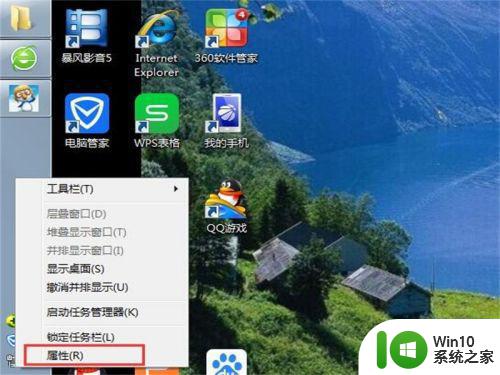
2、然后弹出任务栏的菜单属性页面,选择第一项【任务栏】。
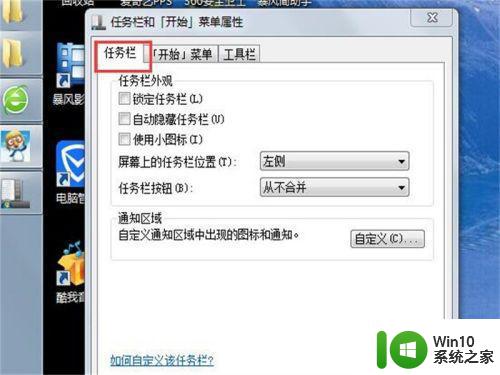
3、然后在【屏幕上的任务栏位置】后面有个倒三角,点击。
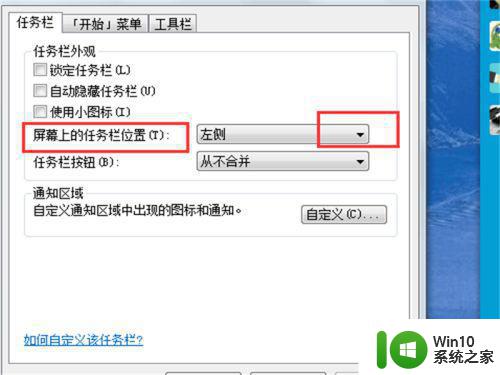
4、然后弹出一个小的下拉菜单,选择【底部】字样的按钮。
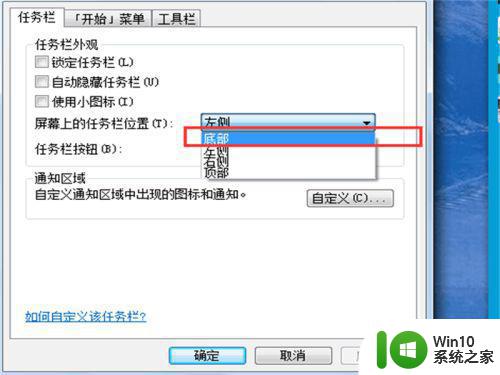
5、选择完以后,再点击右下角的【应用】字样按钮。
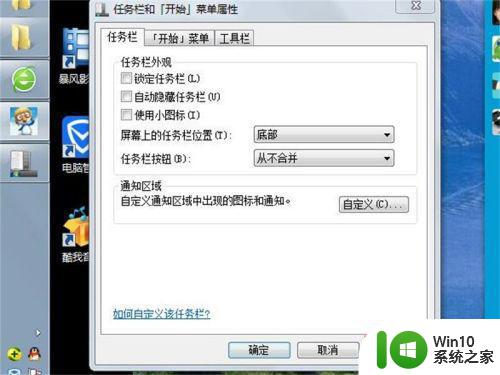
6、最后点击【确定】,你的任务栏位置就从屏幕的左侧变到了屏幕的下方了。
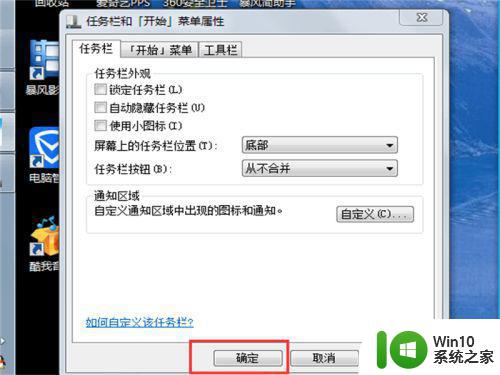
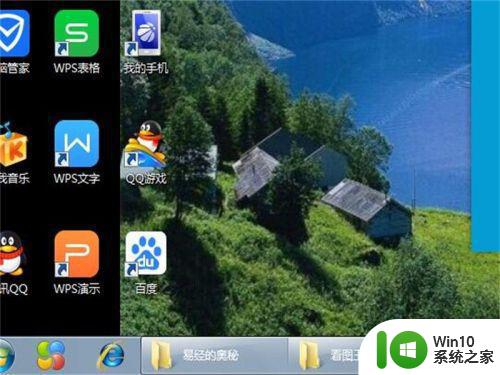
以上是如何将任务栏恢复到默认的所有内容,如果需要的话,用户可以按照以上步骤进行操作,希望对大家有所帮助。
任务栏怎么恢复到默认 怎么将任务栏恢复到默认位置相关教程
- 电脑任务栏如何恢复到底部位置 怎样将电脑下方任务栏移回原位
- cad如何恢复默认设置 如何将AutoCAD恢复默认设置
- 电脑任务栏怎么恢复正常 电脑任务栏消失了怎么办
- windows任务栏跑到右边的恢复方法 电脑任务栏跑到右边如何修复
- xp系统任务栏自己跑到桌面右边怎么还原原来的位置 xp系统任务栏移动到桌面右边如何调整位置
- 电脑任务栏移动到右边了怎么办 怎样将电脑下方的任务栏移动回原位置
- 打开浏览器看不到桌面任务栏怎么办 浏览器打开后任务栏消失怎么恢复
- 电脑任务栏缺少任务管理器的解决方法 怎么恢复电脑右键任务栏的任务管理器选项
- 如何恢复U盘到出厂设置 U盘恢复默认设置的方法
- 任务栏U盘图标隐藏后如何恢复正常显示 怎样恢复被隐藏的任务栏U盘图标
- pr恢复默认界面的方法 PR恢复默认界面操作步骤
- windows桌面任务栏不见了如何恢复 windows的桌面和任务栏消失了怎么修复
- U盘装机提示Error 15:File Not Found怎么解决 U盘装机Error 15怎么解决
- 无线网络手机能连上电脑连不上怎么办 无线网络手机连接电脑失败怎么解决
- 酷我音乐电脑版怎么取消边听歌变缓存 酷我音乐电脑版取消边听歌功能步骤
- 设置电脑ip提示出现了一个意外怎么解决 电脑IP设置出现意外怎么办
电脑教程推荐
- 1 w8系统运行程序提示msg:xxxx.exe–无法找到入口的解决方法 w8系统无法找到入口程序解决方法
- 2 雷电模拟器游戏中心打不开一直加载中怎么解决 雷电模拟器游戏中心无法打开怎么办
- 3 如何使用disk genius调整分区大小c盘 Disk Genius如何调整C盘分区大小
- 4 清除xp系统操作记录保护隐私安全的方法 如何清除Windows XP系统中的操作记录以保护隐私安全
- 5 u盘需要提供管理员权限才能复制到文件夹怎么办 u盘复制文件夹需要管理员权限
- 6 华硕P8H61-M PLUS主板bios设置u盘启动的步骤图解 华硕P8H61-M PLUS主板bios设置u盘启动方法步骤图解
- 7 无法打开这个应用请与你的系统管理员联系怎么办 应用打不开怎么处理
- 8 华擎主板设置bios的方法 华擎主板bios设置教程
- 9 笔记本无法正常启动您的电脑oxc0000001修复方法 笔记本电脑启动错误oxc0000001解决方法
- 10 U盘盘符不显示时打开U盘的技巧 U盘插入电脑后没反应怎么办
win10系统推荐
- 1 电脑公司ghost win10 64位专业免激活版v2023.12
- 2 番茄家园ghost win10 32位旗舰破解版v2023.12
- 3 索尼笔记本ghost win10 64位原版正式版v2023.12
- 4 系统之家ghost win10 64位u盘家庭版v2023.12
- 5 电脑公司ghost win10 64位官方破解版v2023.12
- 6 系统之家windows10 64位原版安装版v2023.12
- 7 深度技术ghost win10 64位极速稳定版v2023.12
- 8 雨林木风ghost win10 64位专业旗舰版v2023.12
- 9 电脑公司ghost win10 32位正式装机版v2023.12
- 10 系统之家ghost win10 64位专业版原版下载v2023.12